- ディスクトップ版では、取扱説明書内の URL からサンプルデータを他サイトからダウンロードする方法でしたが、アプリ版では、 AniLaPaint 自体にサンプルデータを圧縮された状態で同梱することにしました。
- AniLaPaint をストアーからインストールしただけでは、サンプルデータはどこにもインストールされていません。この時点では、不可視のアプリフォルダ内に圧縮ファイルとして展開されています。
- AniLaPaint を初回に起動した際に 「ドキュメントフォルダ」 の中に 「AniLaPaint」 フォルダを作成し、その中に 「冒険の始まり」 フォルダを作成し、ここにサンプルデータを解凍&インストールします。
- チュートリアルに⑦ セル画像をエクスポートすると⑨ サンプルを出荷時の状態に戻すのページを追加しました。
 カットパネルを閉じたり別のカットフォルダーを開いた時に、今までのビルドパネルの連動に加え、ビューやチェッカーパネルのタブの状態を連動して閉開する機能を追加しました。この機能は次の順で処理されます。
カットパネルを閉じたり別のカットフォルダーを開いた時に、今までのビルドパネルの連動に加え、ビューやチェッカーパネルのタブの状態を連動して閉開する機能を追加しました。この機能は次の順で処理されます。- 未保存のビューがある場合、未保存ファイルの一覧と一括上書き保存の確認ダイアログ が表示されます。全て編集されていない場合は 4 へ。
- [ 保存(S) ] ボタンを押すと全ての未保存の画像が保存され 4 へ。
- [ キャンセル ] ボタンを押すと処理が中断されます。
- 今まで通りカット設定ファイル(Cut.ini)・ビルド設定ファイル(Build*.ini)の保存に加え、 新たにMDI 状態保存ファイル(Cut.mdi)・チェッカー設定ファイル(Checker.ini)を保存する事で、ビューやチェッカーパネルのそのカットの最後のタブ状態を保存 します。
- テンポラリフォルダに展開されていた Undo / Redo データは、膨大なディスク容量になるので今まで通り単に破棄されます。
- カットパネルを閉じたり、他のカットを開きます。
- カットを開く時、前回同じカットで保存した 4 の ini ファイルを読み込み、今まで通りカットパネルやビルドパネルに加え、新たにビューとチェッカーパネルのタブの状態も前回閉じた時の状態に復帰します。
次の場面で拡張子に対応するデフォルト以外のアプリの選択画面が表示されます。
- 一括処理の●一括処理が終了した事を知らせるサウンド・ファイルの指定(Alt+S)で
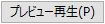 ボタンを押したときにファイルを開く時に使用するアプリのデフォルトを変更する画面が表示されるようになりました。
ボタンを押したときにファイルを開く時に使用するアプリのデフォルトを変更する画面が表示されるようになりました。 - [ ▶ 再生 ] ボタンを Shift キーと共に押したときのアプリの選択画面
 タイムシートのビューでShift キーを押しながら[ ▶ 再生 ] ボタンを押すと、 avi ファイルを再生するアプリの選択画面が表示されるようになりました。
タイムシートのビューでShift キーを押しながら[ ▶ 再生 ] ボタンを押すと、 avi ファイルを再生するアプリの選択画面が表示されるようになりました。
- ビュー内の ▶ ボタンを押すことで RAM プレビュー再生ができます。
- タイムシートの合成画像をテンポラリーフォルダに保存する事で高速化していますが、環境設定の再生タブ内で●タイムシートのビュー内再生のための合成済み画像キャッシュを設定する画面を追加しました。
- Microsoft Store 以外からはインストールできなくなりました。
- 最低起動条件を Windows 10 / 11 の 22H2 以上 としました。
- リモートディスクトップでも動作する ようにしました。
- アプリ版では MS 社の新仕様によりインストールフォルダが変更になりました。
詳しくは、インストールされるファイルをご覧ください。 - アプリ版では MS 社の新仕様により AppData フォルダが仮想化されました。
詳しくは、アプリケーションデーターのファイルをご覧ください。 - ディスクトップ版とはライセンスの扱いを変更しました。ディスクトップ版のライセンスはアプリ版では使用できません。詳しくは、アプリ版への移行をご覧ください。
- ディスクトップ版では色保護・コマンドが
 彩色画像のビュー毎に別々の状態を保持していましたが、アプリ版ではビュー毎ではなく常に一意な状態にしました。これによって、 ビューを変えても色保護の状態が変化しなくなりました。
彩色画像のビュー毎に別々の状態を保持していましたが、アプリ版ではビュー毎ではなく常に一意な状態にしました。これによって、 ビューを変えても色保護の状態が変化しなくなりました。 - ヘルプ・コマンド(メニュー) の 「ストアを開く(O)」 「バグ報告(B)」 の区分けを変更しました。「ストアを開く(O)」 は、「Microsoft Store」アプリを開く動作で、「バグ報告(B)」 は、 「フィードバッグ Hub」 アプリを開く動作になりました。「フィードバッグ Hub」 は、 Windows OS インストール時からインストールされているアプリですが、もしアインストール済みの方は再インストールしておいてください。
- ディスクトップ版の時はビューを開いた時にそのビューに関連したカットフォルダを自動的にカットパネルで開いていましたが、この機能は削除しました。「カットパネル・チェッカーパネル・ビューの連動」とコンフリクトするからです。
- ディスクトップ版では、一括処理で設定したサウンドファイルや
 タイムシートのビューで[ ▶ 再生 ] ボタンボタンを押したときに作られた avi ファイルを再生するソフト (.EXE) を設定可能でしたが、ストアアプリでは EXE を直接起動する事は禁じられているので、環境設定の再生タブからこれらの設定画面を削除しました。
タイムシートのビューで[ ▶ 再生 ] ボタンボタンを押したときに作られた avi ファイルを再生するソフト (.EXE) を設定可能でしたが、ストアアプリでは EXE を直接起動する事は禁じられているので、環境設定の再生タブからこれらの設定画面を削除しました。